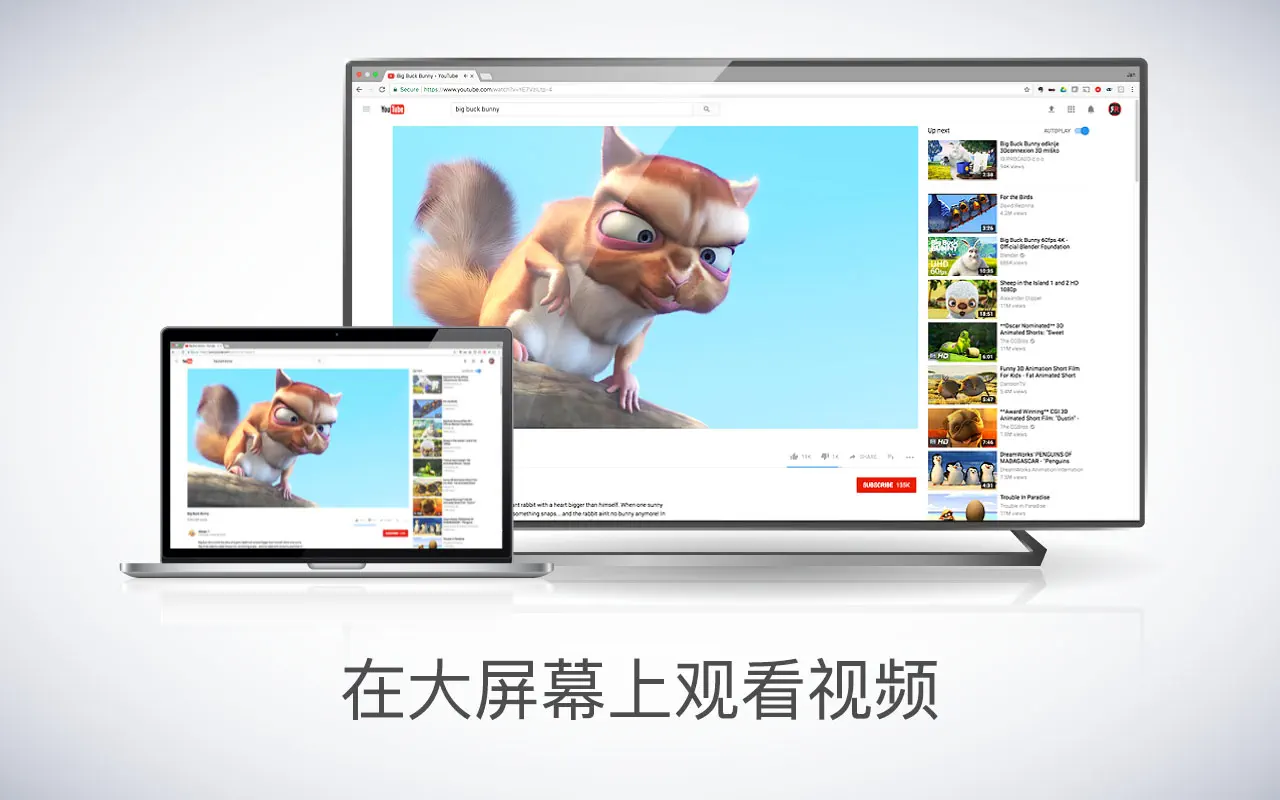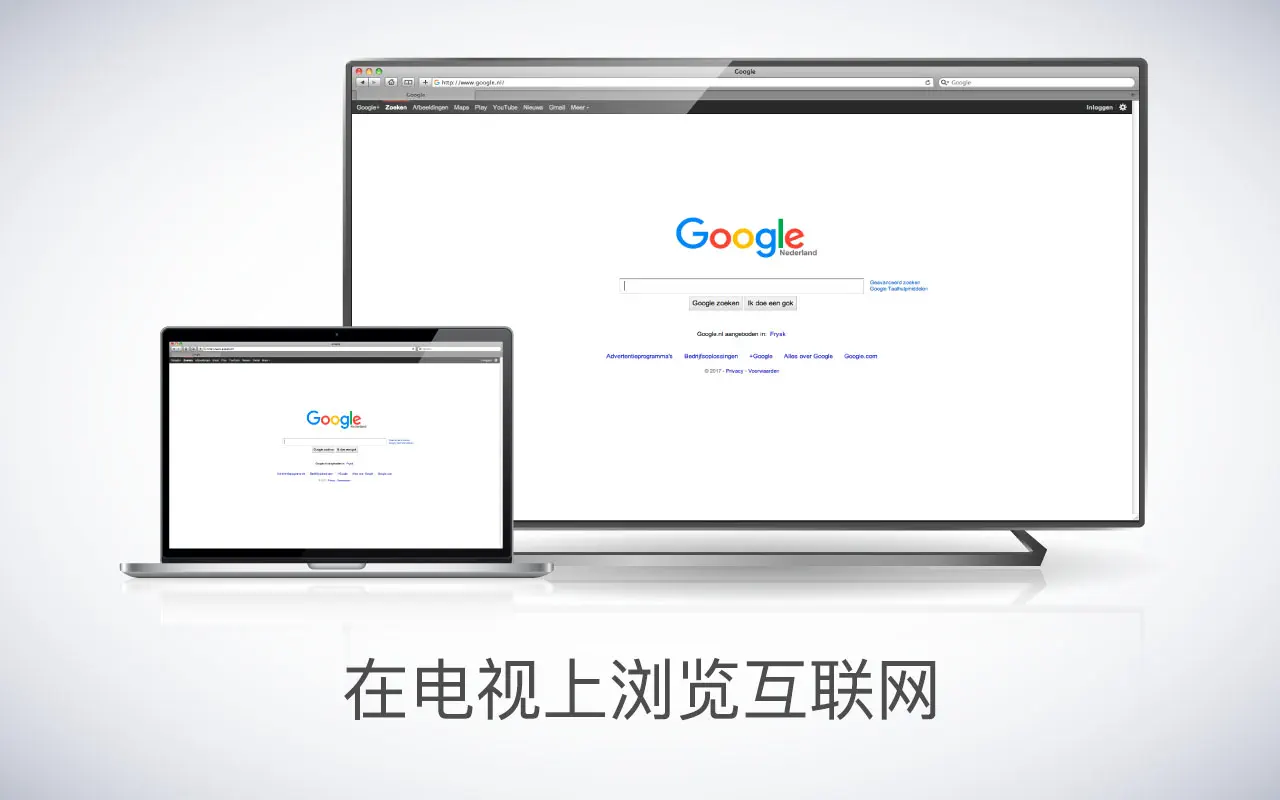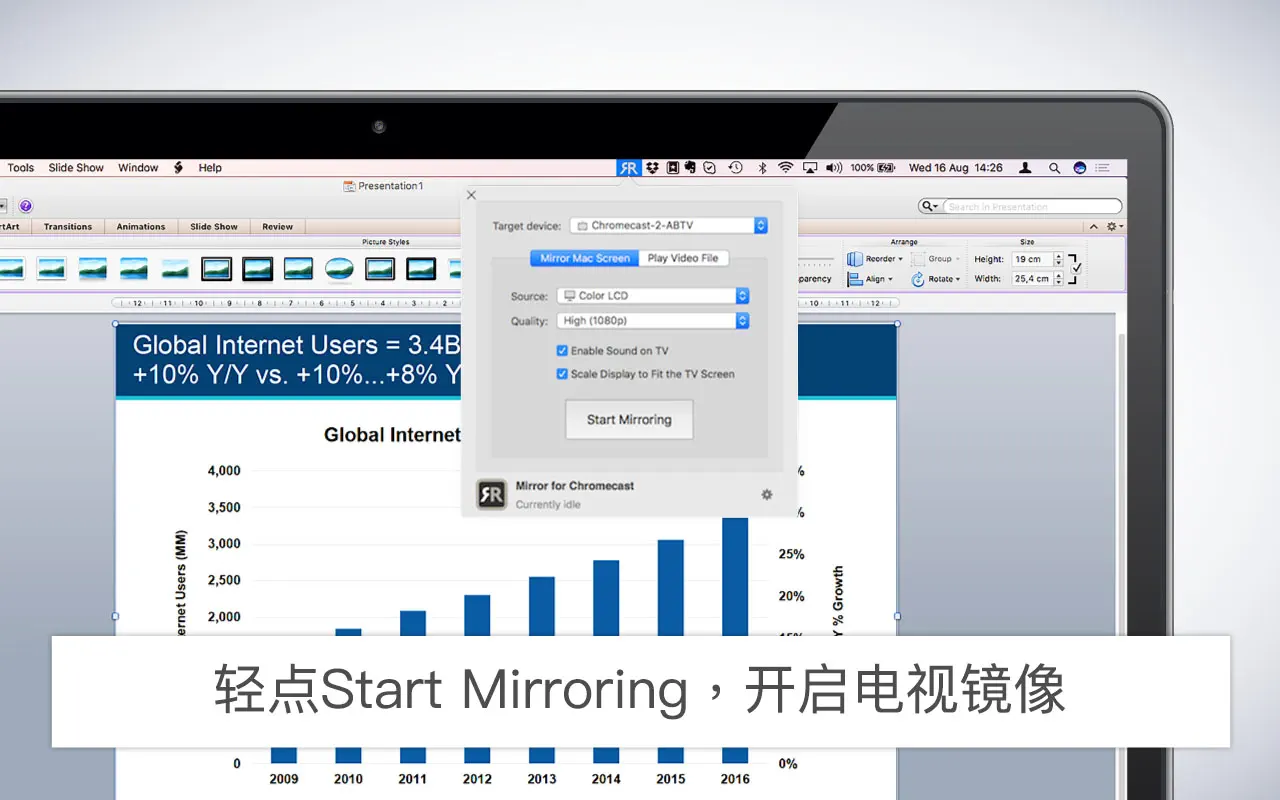将您的 Mac 投屏到 Chromecast 1,2,Ultra 等。没有电线,不需要额外的硬件 !你也可以把单个视频文件从 Mac 电脑中传到电视上。另外,我们还给您提供了多屏放映(电视和电脑屏幕显示不同内容)的设置选择。
在使用 Chromecast 1 的应用程序时,屏幕镜像将在您开始镜像后约30秒钟开始,请等待此启动时间。在使用该应用程序时,会有约2到3秒的延迟(滞后)。 所以这个镜像不适合游戏。然而,它非常适合观看电影,演示文稿,观看照片等等!您的体验舒适感将取决于您的本地网络的质量。
这个应用怎样工作:
- 首先,确保您的 Chromecast 和您的Mac电脑处于同一局域网子网下。电视不应该设置在镜像模式,把电视的输入信号调至“TV”或“HDMI输入(HDMI IN)”模式下。
- 启动应用程序后,你会看到程序图标出现在你Mac屏幕的顶部,这时应用会在你的局域网络内搜索全部可用的电视设备。一旦程序发现可用的设备,将会在你的电脑屏幕上显示,你可以从以下两种模式中做出选择:
- 镜像你的Mac屏幕:使用这个选项将会把你的Mac屏幕实时播放到电视上。在信号源中,您可以选择想要在电视上播放的屏幕(或附加监视器)。如果您的Mac上同时运行了多个其他应用程序,您还可以选择只在电视上播放这个应用程序的画面。
- 开启声音:检查这里听一下你在电视上能不能听到来自你Mac电脑上播放的声音。您需要下载并安装额外的音频驱动软件(免费),驱动程序可以在这里下载:http://bit.ly/MirrorAudio。
- 播放视频文件:如果您在Mac上已经准备好了想要播放的视频文件,把这个视频文件拖动到盒子里,视频将自动在电视上播放。
友情提醒:如下载后的应用提示【App已损坏,无法打开,你应该将它移到废纸篓。】或【无法打开App,因为无法验证开发者。】您可以参考此教程更改系统或应用权限。或者您可以查看每个App的安装包内都附带的安装教程。